Flexopus veröffentlicht regelmäßig neue Software-Versionen. Je nach Endgerät kann führt dies in seltenen Fällen zu Problemen.
Mögliche Probleme können meistens durch ein Neuladen ohne Cache der Flexopus-Anwendung (Windows: CTRL+SHIFT+R / Mac: CMD+SHIFT+R) oder durch einen Neustart der Anwendung, sowie die Löschung der Cookies behoben werden.
In diesem Artikel zeigen wir Ihnen, wie Sie am besten und schnellsten die Cookies löschen können.
Anwendungen auf dem Handy
Browser Anwendungen
Mobile iOS App als PWA
Sollte ein Neustart der App nicht ausreichen, dann können Sie die Löschung von Cache und Cookies am besten durch eine Neuinstallation machen. Löschen Sie wie gewöhnlich die App und installieren Sie diese neu, wie in diesem Artikel beschrieben.
Mobile Android App als PWA
Drücken Sie länger auf das Icon von Flexopus, um die Einstellungsoptionen zu öffnen. Wählen Sie die Einstellung "Speicher" und löschen Sie die Daten und den Cache.
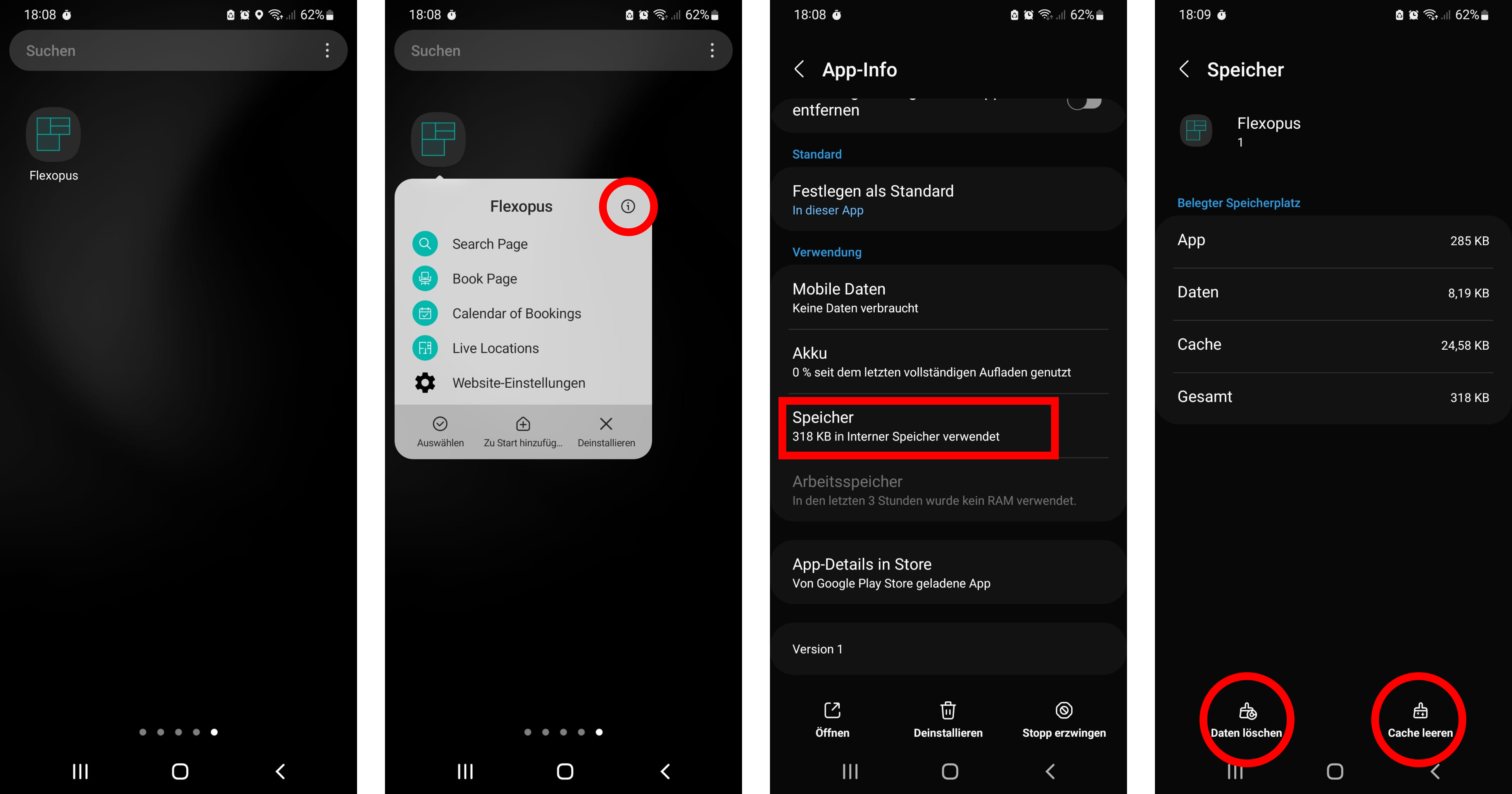
Google Chrome Browser
Klicken Sie neben der URL auf das Schloss. Wählen Sie die Option "Cookies". Im Anschluss öffnet sich ein kleines Fenster. Wählen Sie die Domain Ihrer Flexopus Instanz aus und löschen Sie es (siehe Bild).
Alternativ können Sie auch CTRL + SHIFT + F5 auf Windows oder CMD + SHIFT + F5 auf Mac drücken. Diese Tastenkombination lädt die Seite neu und löscht gleichzeitig alle Cookies und lokal gespeicherte Daten der Webanwendung.
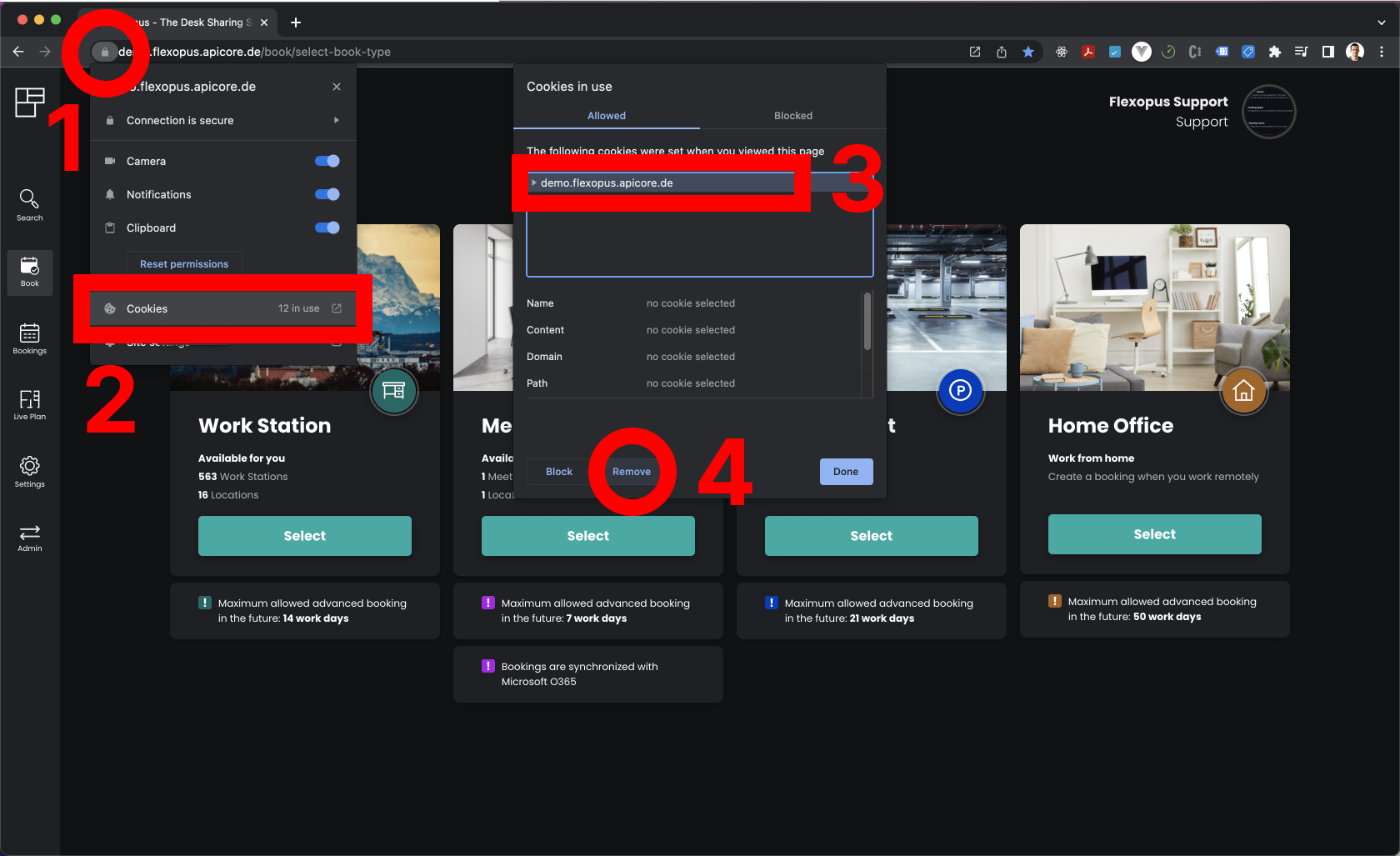
Safari Browser
Klicken Sie auf "Safari" und wählen Sie die Möglichkeit "Preferences" (Einstellungen). In dem Menü finden Sie die Datenschutzeinstellungen "Privacy". Wählen Sie dort die Möglichkeit "Manage Website Data...". Im Anschluss suchen Sie nach der "flexopus.com"-Domain und löschen die Daten mit "Remove".
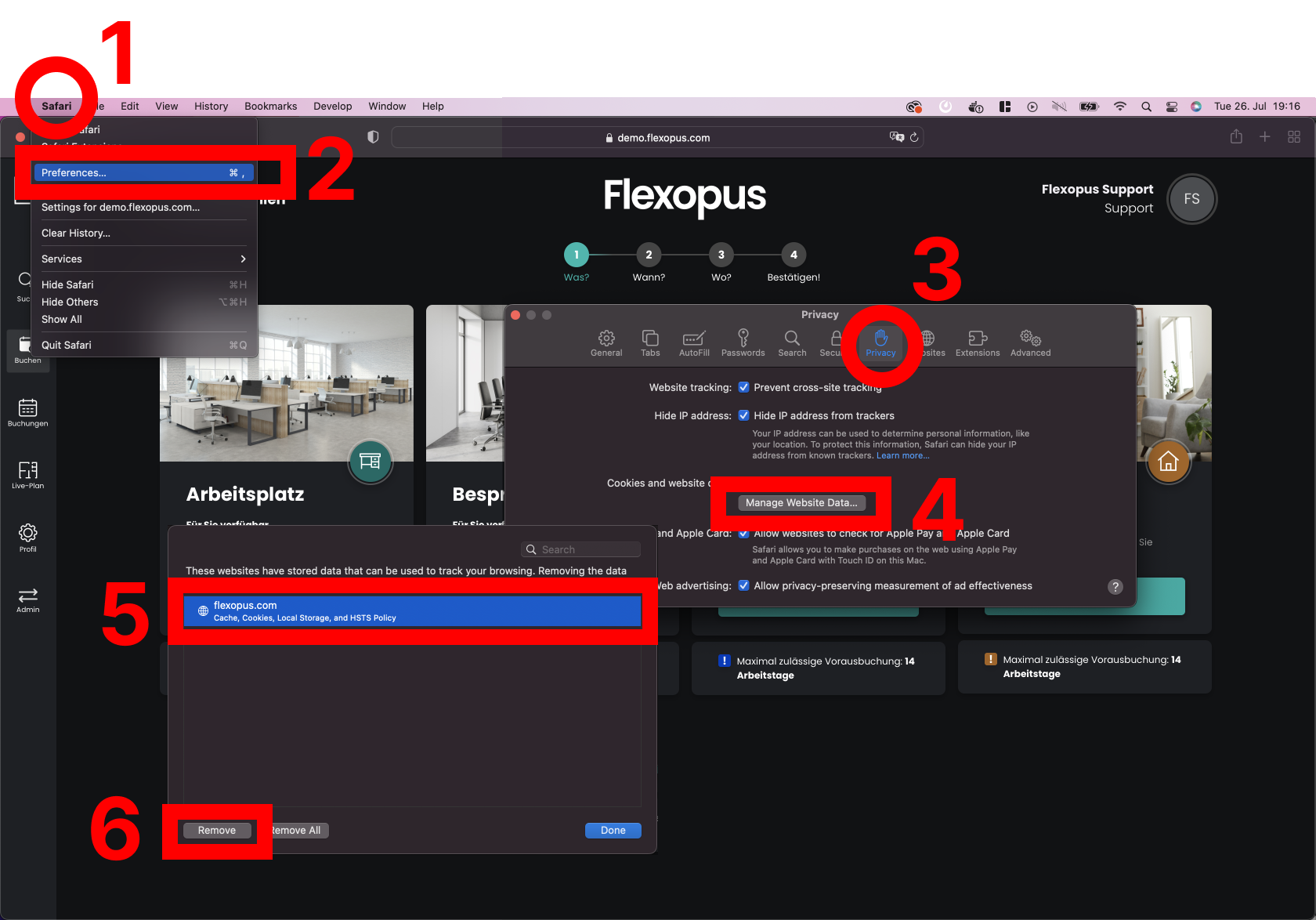
Mozilla Firefox Browser
Klicken Sie neben der URL auf das Schloss. Wählen Sie die Option "Cookies und Website Daten löschen...". Im Anschluss öffnet sich ein kleines Fenster. Bestätigen Sie die Löschung.
Alternativ können Sie auch CTRL + SHIFT + F5 auf Windows oder CMD + SHIFT + F5 auf Mac drücken. Diese Tastenkombination lädt die Seite neu und löscht gleichzeitig alle Cookies und lokal gespeicherte Daten der Webanwendung.
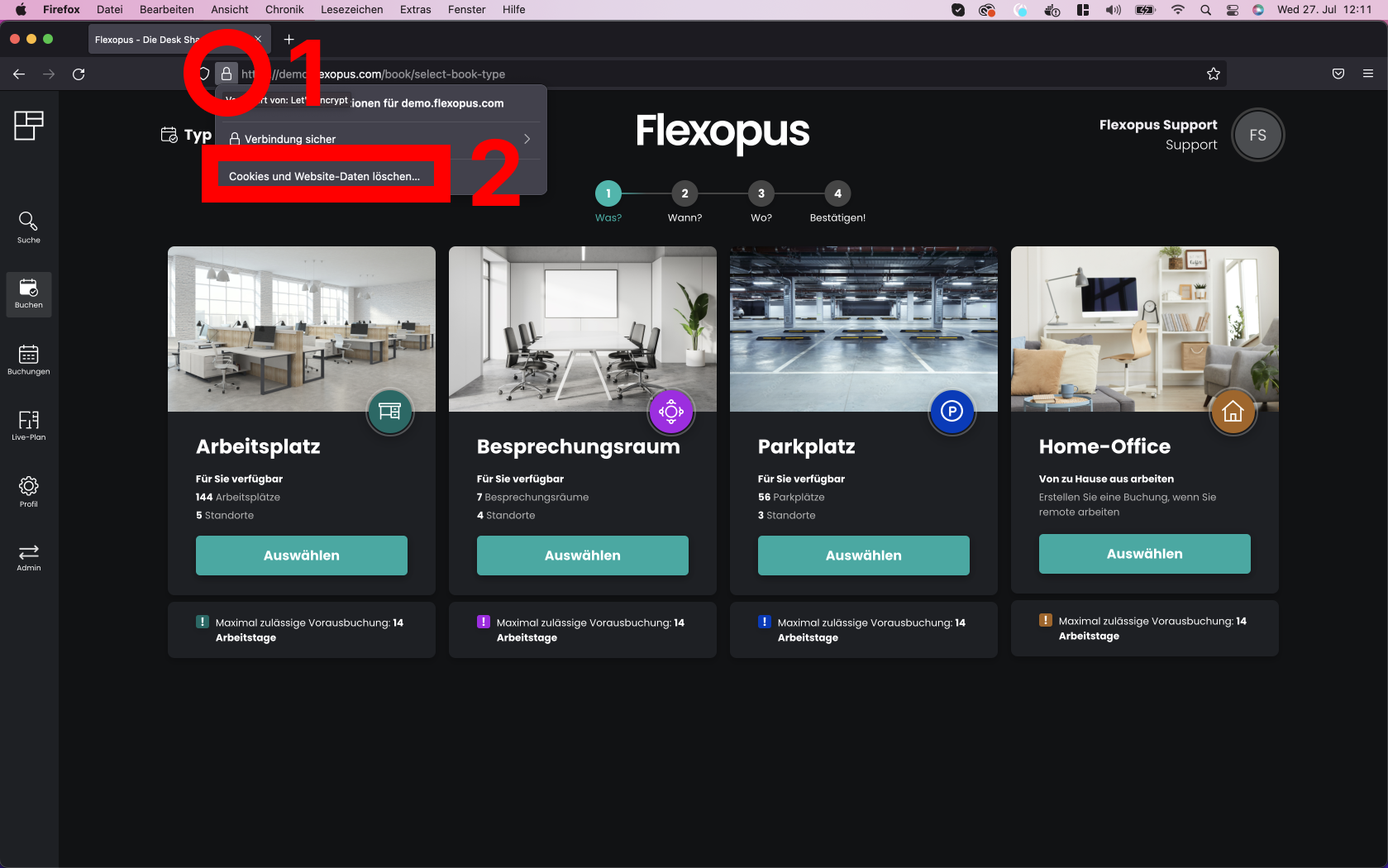
Microsoft Edge Browser
Klicken Sie neben der URL auf das Schloss. Wählen Sie die Option "Cookies". Im Anschluss öffnet sich ein kleines Fenster. Wählen Sie die Domain von Ihrer Flexopus Instanz aus und löschen Sie es (siehe Bild).
Alternativ können Sie auch CTRL + SHIFT + F5 auf Windows oder CMD + SHIFT + F5 auf Mac drücken. Diese Tastenkombination lädt die Seite neu und löscht gleichzeitig alle Cookies und lokal gespeicherte Daten der Webanwendung.
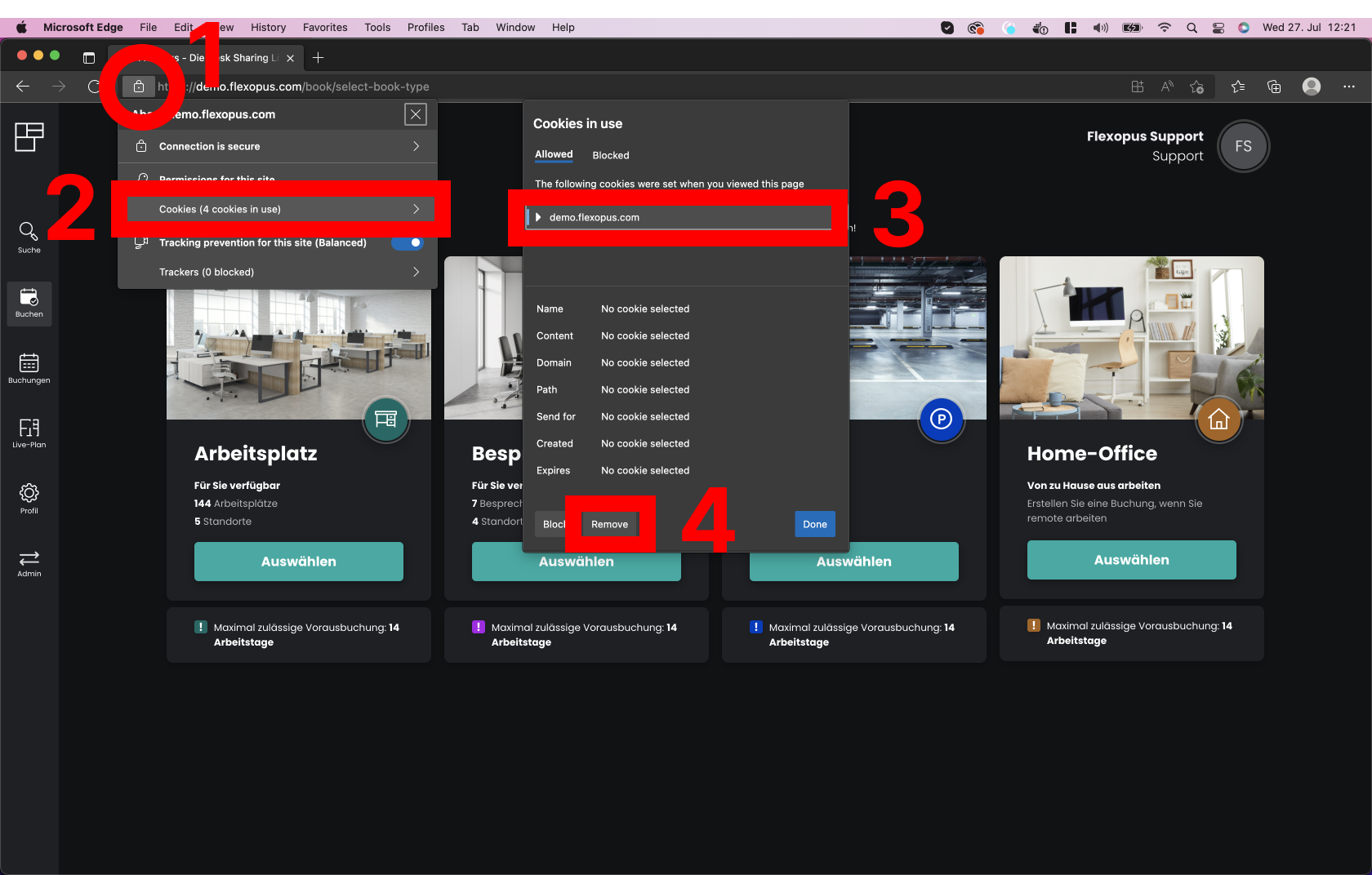 R0048
R0048